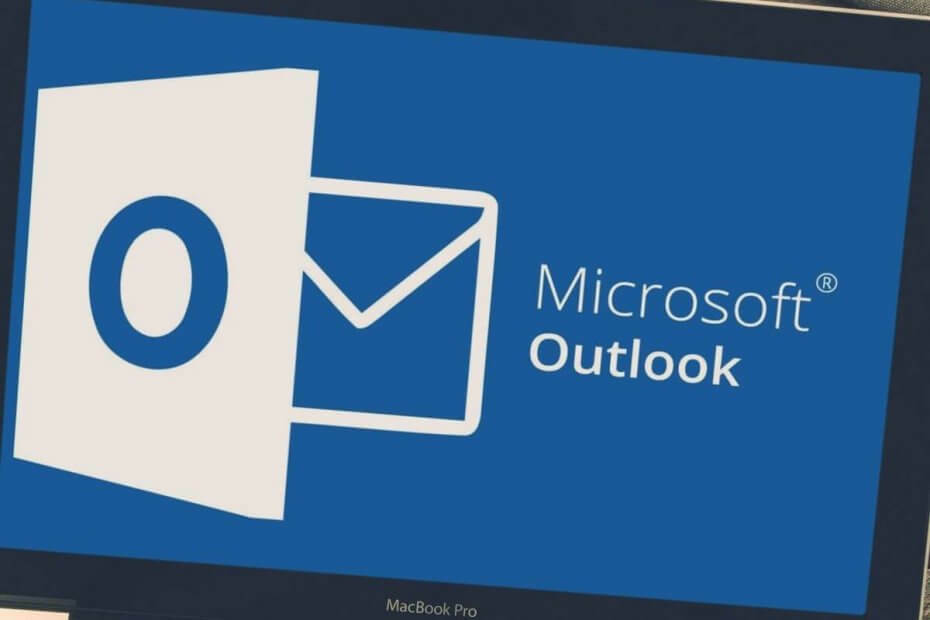
Perangkat lunak ini akan menjaga driver Anda tetap aktif dan berjalan, sehingga menjaga Anda tetap aman dari kesalahan umum komputer dan kegagalan perangkat keras. Periksa semua driver Anda sekarang dalam 3 langkah mudah:
- Unduh DriverFix (file unduhan terverifikasi).
- Klik Mulai Pindai untuk menemukan semua driver yang bermasalah.
- Klik Perbarui Driver untuk mendapatkan versi baru dan menghindari kegagalan fungsi sistem.
- DriverFix telah diunduh oleh 0 pembaca bulan ini.
Lokasi server Anda tidak dapat ditentukan. Hubungi administrator Anda – itu masalah yang tidak asing bagi Anda. Kapan Pandangan pengguna mencoba membuat janji temu baru di Outlook dan masuk ke Asisten Penjadwalan, informasi Senggang/Sibuk untuk orang dan ruangan lain tidak dapat ditemukan.
Mereka melihat pesan kesalahan lokasi server ini sebagai gantinya. Anda mungkin telah melihat ke atas dan ke bawah untuk mencari solusi untuk masalah ini, tetapi Anda belum dapat menemukan jawabannya.
Biarkan kami membantu Anda kali ini. Di bawah ini adalah hal-hal sederhana yang dapat Anda mulai lakukan untuk memecahkan masalah.
Bagaimana cara memperbaiki kesalahan lokasi server Outlook?
1. Ubah zona waktu Outlook Anda
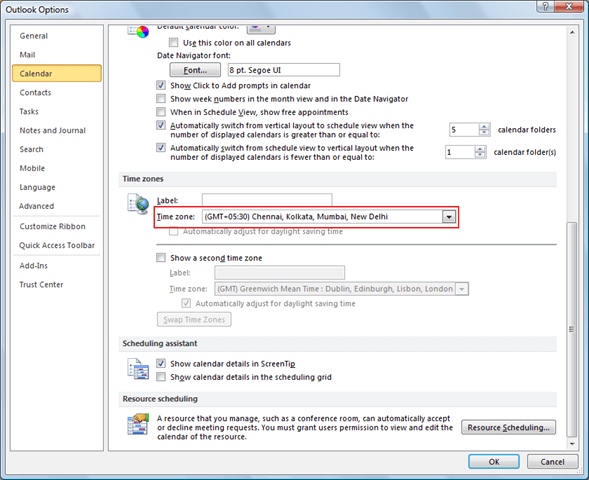
- Pertama, klik tab file.
- Klik Pilihan.
- pada tab kalender, dibawah Zona waktu, ketik a nama untuk zona waktu saat ini di kotak label.
- Kemudian, di Daftar zona waktu, klik zona waktu yang ingin Anda gunakan.
Sebagian besar pengguna Outlook menemukan masalah berasal dari zona waktu, jadi mereka mengubahnya dan semuanya kembali normal.
Ingatlah bahwa ketika Anda mengubah pengaturan zona waktu, semua Kalender tampilan juga diperbarui sehingga menampilkan zona waktu baru, dan semua item Kalender mencerminkan zona waktu baru.
Catatan: Beberapa zona waktu tidak memiliki opsi waktu musim panas. Saat Outlook diatur ke zona waktu yang tidak memperhatikan waktu musim panas, seperti Arizona, Anda tidak dapat mengaktifkan penyesuaian waktu musim panas.
2. Periksa potensi kredensial cache yang disimpan
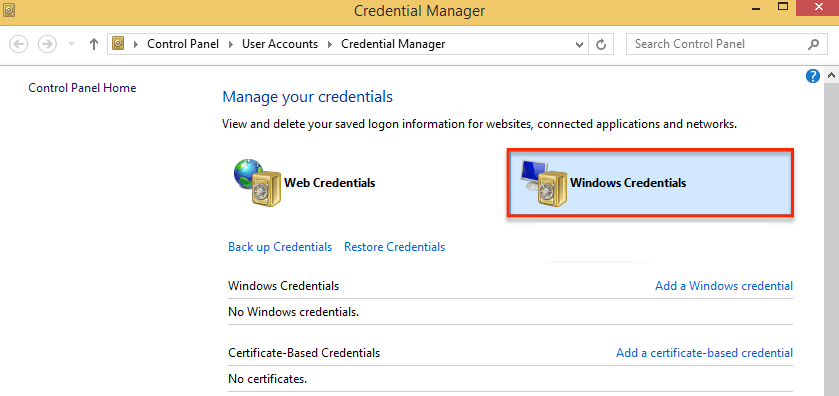
- Pergi ke Mulai > Panel kendali > Akun Pengguna.
- Klik Manajer credential.
- Jika Dilihat oleh diatur ke Kategori, lalu klik Akun Pengguna terlebih dahulu, diikuti oleh Manajer credential.
- Temukan set kredensial yang memiliki Pandangan atau Microsoft Office dalam nama.
- Selanjutnya, pilih Kredensial Web atau Kredensial Windows untuk mengakses kredensial yang ingin Anda kelola lebih lanjut.
- Klik Hapus dari Vault atau Menghapus.
- Mendaftar Manajer credential untuk melihat apakah ada kredensial cache yang disimpan. Jika demikian, hapus saja dan coba lagi.
Anda tidak dapat membuka Panel Kontrol? Lihatlah panduan langkah demi langkah ini untuk menemukan solusi.
3. Verifikasi fungsi Autodiscover
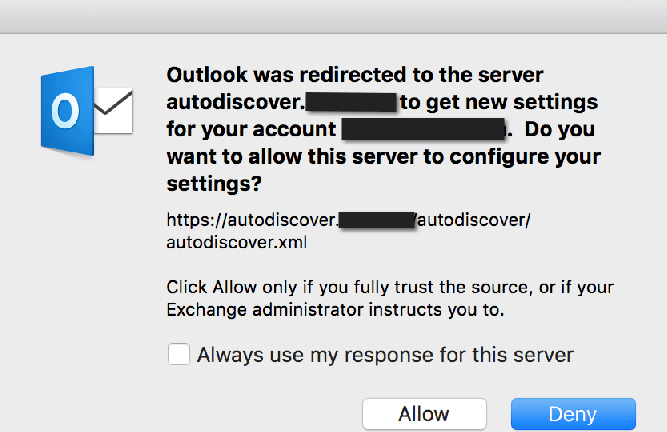
Fungsi Autodiscover mungkin tidak tampak penting jika semuanya berfungsi. Namun, jika masalah muncul dan langkah pemecahan masalah lainnya tidak berhasil, Anda mungkin ingin melihat lebih dekat di sini.
Saat informasi Exchange pengguna berubah, Outlook biasanya menggunakan layanan Autodiscover untuk mengonfigurasi ulang profil pengguna secara otomatis. Oleh karena itu, Anda juga dapat memeriksa DNS untuk memastikan bahwa layanan Autodiscover berfungsi dengan baik. Ini harus mengarah ke server peran Akses Klien.
Sudahkah Anda menyelesaikan prosedur di atas? Ingat, jika sewaktu-waktu Anda mengalami kesulitan dengan Outlook, jangan ragu untuk menghubungi kami melalui kolom komentar di bawah.
Sementara itu, pelajari lebih banyak tips dan trik untuk memperbaiki beberapa kesalahan Outlook yang paling umum.
BACA BERIKUTNYA:
- Cara memperbaiki kesalahan Outlook 0x8004060c
- Cara memperbaiki penyimpanan informasi tidak dapat dibuka kesalahan Outlook
- MEMPERBAIKI: Batas waktu untuk masuk mencapai kesalahan Outlook
![Cara Mengubah Tema Outlook Anda [2 Langkah Mudah]](/f/ef3ec06850f80ed3177668b3beb655fb.png?width=300&height=460)

![Cara Menjaga Status Outlook Anda Tetap Aktif [Hijau]](/f/451c5b35c24bf46a561c0ed4af48929c.png?width=300&height=460)